
Bir sabit diski bölümlemek, sisteme derin bir müdahaledir ve yalnızca buna aşina olan kişiler için ayrılmıştır. Ancak Windows Vista'dan bu yana, bunu kendi başınıza yapmak artık sorun değil. Elbette burada ve burada dikkate alınması gereken birkaç şey var. Bir sonraki makale, bir sistem bölümünün anında nasıl kolayca küçültüleceğini veya büyütüleceğini açıklayacaktır.
1.0 Windows 7 bölümünü genişletin
programa Disk Yönetimi başlamak için aşağıdakileri yapın:
Windows tuşu > Bilgisayar Yönetimi ve Enter ile onaylayın
Soldaki menüde nokta Disk Yönetimi . seçin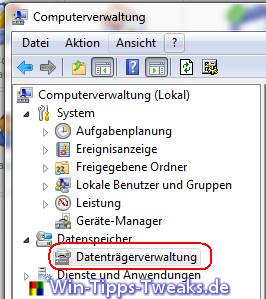
Büyütmek veya küçültmek istediğimiz diske bakıyoruz. bu durumda 0 diski.

0 diski
Aşağıdaki görüntüde boş alan olmadığı ve bu nedenle bölümün büyütülemeyeceği görülmektedir.
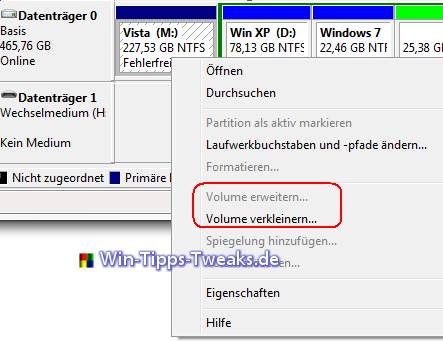
Disk büyütülemez
Sonuç olarak, bu örnekte yalnızca bölüm , Windows 7 büyütülebilir. Bu bölümü büyütmek için Windows 7 bölümüne sağ tıklayın ve içerik menüsünde öğesini seçin. hacmi genişlet... den.
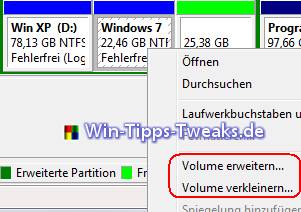
Sesi artır
1.1 Birimi Genişletme Sihirbazı
Bir sonraki pencerede basitçe Sonraki> onaylayın.
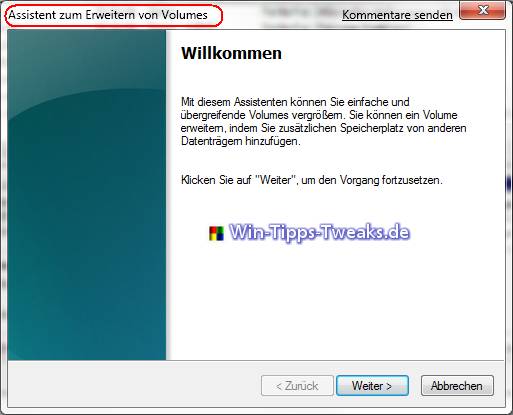
Birim Genişletme Sihirbazı
Aralarından seçim yapabileceğiniz birden çok bölümünüz varsa, bir bölüm seçebilirsiniz, aksi takdirde Windows 7 tüm boş alanı otomatik olarak seçecektir. Burada, bölümü büyütmek istediğiniz boyutu MB cinsinden girebilirsiniz. Tüm boş depolama alanını kullanmak istiyorsanız, sadece ile onaylayın. Sonraki>. Ayarlar bir sonraki pencerede görüntülenir. eğer tıklarsan Tamamlayınız Windows 7 bölümü büyütülür.
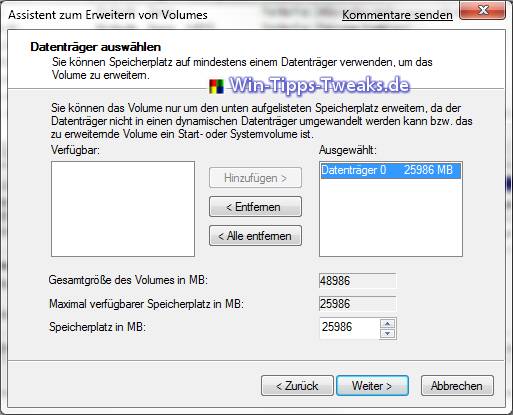
Boş alan seçin
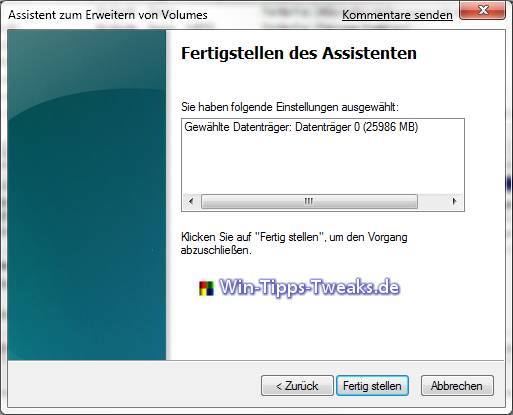
bölümleme yapmak
Şimdi Windows 7 bölümü aşağıdaki resimde gösterildiği gibi büyütülmüştür.

Windows 7 bölümü büyütüldü
Ayrıca, bölmeleri küçültmek de bir o kadar kolaydır. Disk Yönetimini yukarıda açıklandığı gibi başlatın ve aşağıdaki şekilde ilerleyin:
Küçültürken, farenin sağ tuşuyla bölümü seçin ve içerik menüsünde üzerine tıklayın. hacmi küçültmek...
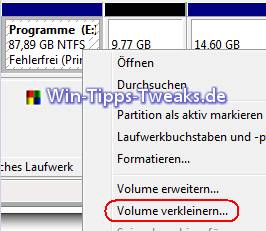
Küçültmek bölüm
Bir sonraki pencerede Windows 7, bölümün küçültülebileceği kullanılabilir alanı gösterecektir. Örneğimizde 10.000 MB seçiyoruz.
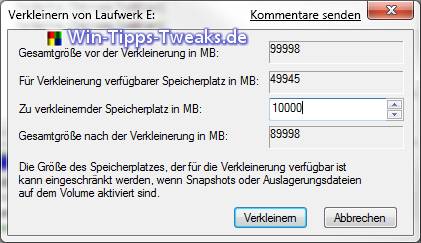
Bölümü 10000MB küçült
Ve 9,77 GB depolama alanı zaten mevcut.
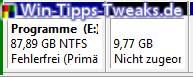
bölüm küçüldü
İpucu: Windows 7 ile kesinlikle çok şey yapabilirsiniz, ancak ne yazık ki her şeyi yapamazsınız. GParted programı arzulanan çok az şey bırakıyor ve ayrıca ücretsiz.
Vista - sabit diskleri bölümleme (büyütme/küçültme)
GParted Live ile bölümleme
| şeffaflık: | Bu makale bağlı kuruluş bağlantıları içerebilir. Bunlar doğrudan sağlayıcıya yönlendirir. Eğer bu şekilde bir satın alma yapılırsa komisyon alıyoruz. Sizin için hiçbir ek maliyet yok! Bu bağlantılar win-tipps-tweaks.de'nin işleyişini yeniden finanse etmemize yardımcı olur. |
Bu ipucu www.win-tipps-tweaks.de'den gelmektedir.
© Telif Hakkı Michael Hille
uyarı:
Kayıt Defteri Düzenleyicisi veya İpuçlarını yanlış kullanmak, tüm sistemi etkileyen ve işletim sisteminin yeniden yüklenmesini gerektiren ciddi sorunlara neden olabilir. Kayıt dosyalarındaki değişiklikler ve ipuçlarının kullanımı kendi sorumluluğunuzdadır.



